
還在困擾要怎麼下載 Instagram 上的照片或是影片嗎?不需越獄或是其它第三方 APP ,只需要透過本篇 Workflow和Siri捷徑 的 IG(Instagram) 下載腳本就能達成。
Workflow 和Siri捷徑是什麼?
腳本安裝教學
▼ 透過 Safari 瀏覽器開起腳本網址(腳本網址後方),點選右上角的「打開」,會自動開啟 Workflow APP,點擊右下角的「Get Workflow」,繼續點下「Done」即可將該腳本加入至 Workflow 內。(Siri捷徑也相通方式)
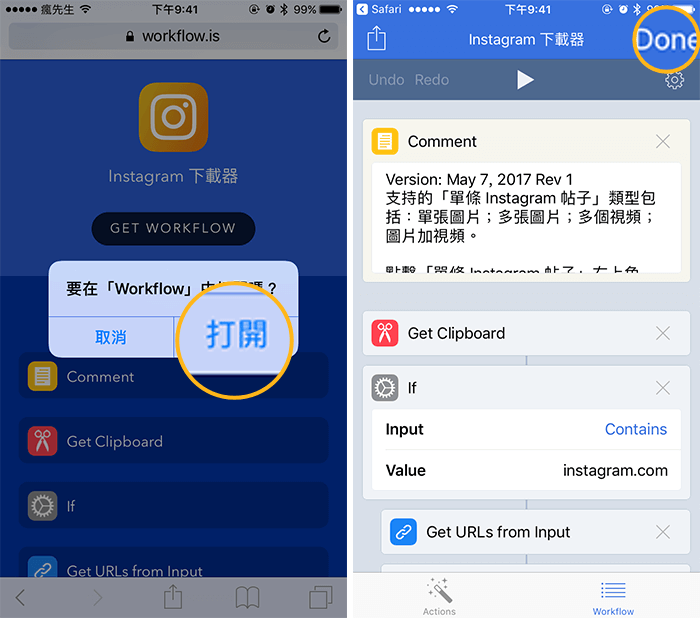
腳本下載
此款Workflow腳本除了可支援Instagram外,另還支援Twitter、Facebook、Tumblr、Instagram、YouTube上的影片或圖片下載,可以說是一款萬能下載腳本,且支援更新,如後續失敗請在這篇留言最底下告知,瘋先生會繼續更新。
Siri捷徑教本可下載照片和影片格式。
腳本更新日:2019-12-16(如失敗請在本篇文章最底下留言告知)
通知中心加入Widget 小工具
有些 Workflow 是直接執行腳本功能才有作用,總不能每次都要開啟APP才能運作吧?作者想到了最快的方式,就是可透過控制中心來加入 Widget 小工具。
▼ 操作方式請由螢幕頂端往下滑,滑到底點選「編輯」。將「Workflow」點「+」會跳至上層區域中,透過右方「三」拉動你想要的位置上,最後點選右上角「完成」即可。
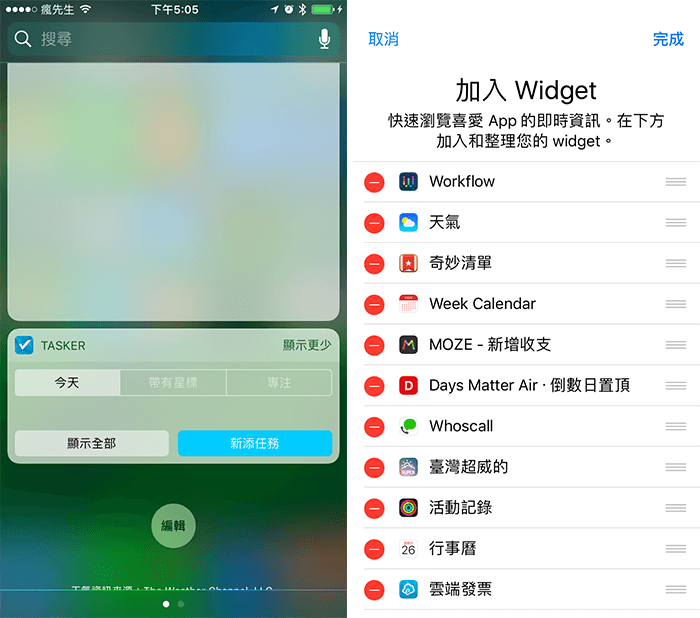
使用教學
Step 1. ▼ 開啟 Instagram APP,找到想下載的照片或是影片文章,點擊右上角「。。。」。
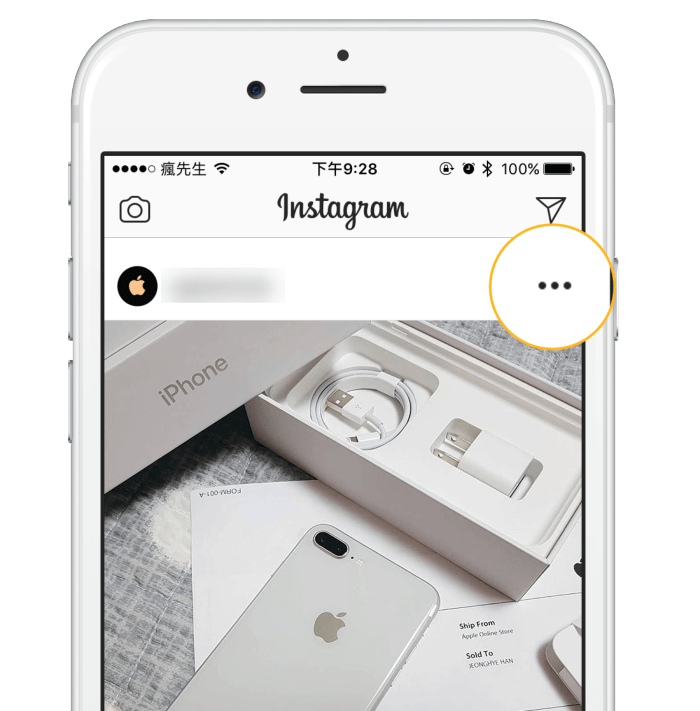
Step 2. ▼ 按下「複製連結」。
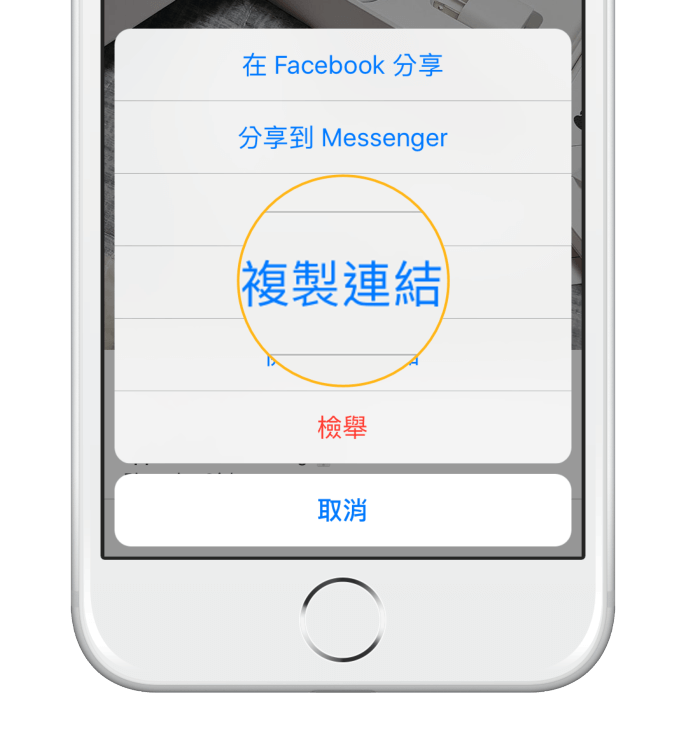
Step 3. ▼ 開啟 Workflow APP 或透過 Widget 點擊「Social Media Downloader」。
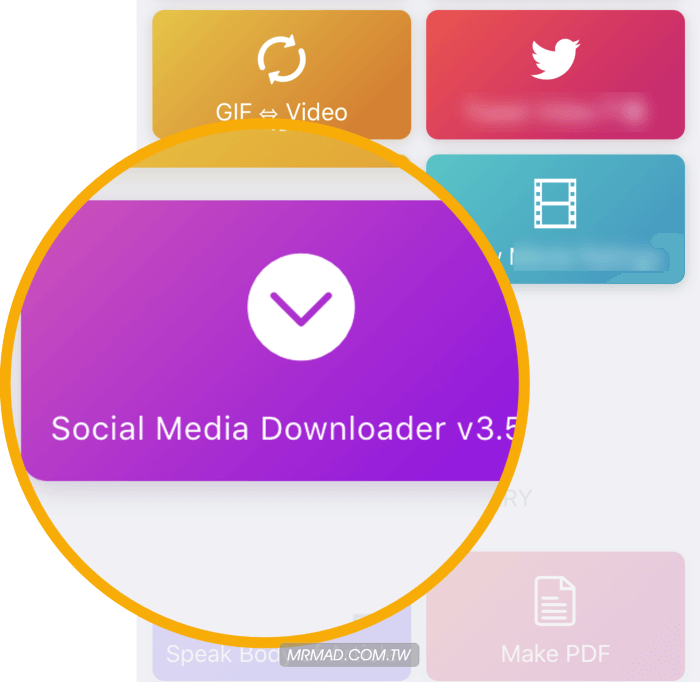
Step 4. ▼ 跑完後,點選照片右下角「分享」按鈕,裡面就會看見儲存至相簿選項。
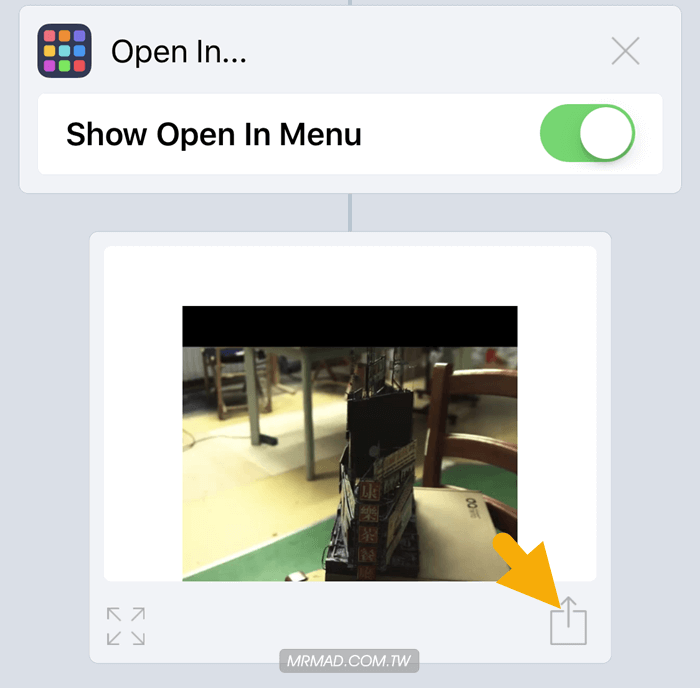
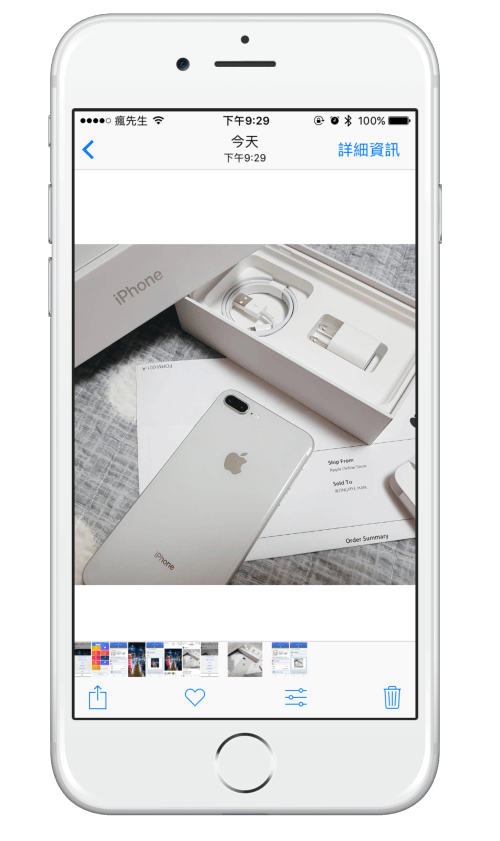
▼ 當然下載影片也都沒問題,步驟一樣,這就不多介紹。
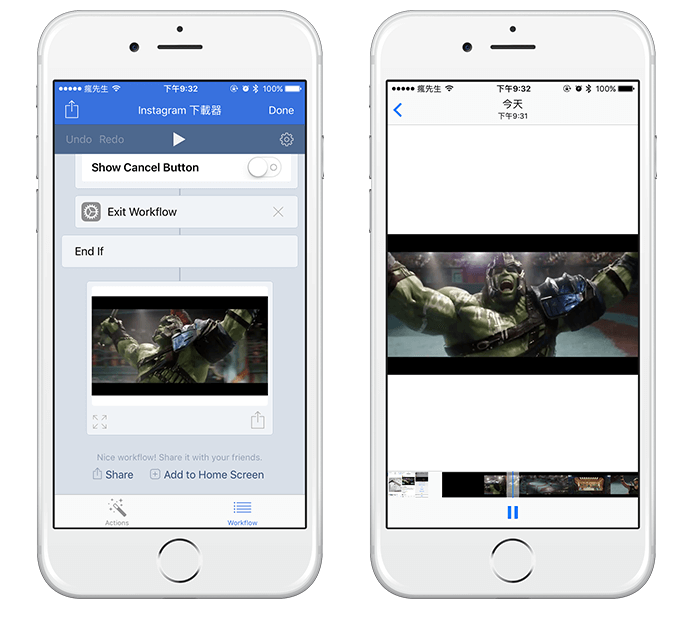
由於IG會不斷在改版,導致多張照片功能會失效,不過如要一次下載多張圖,推薦可透過 抓貓圖快速批次下載多張 Instagram 照片 來解決。
延伸閱讀
- Workflow教學:App Store 多國翻譯腳本讓你看英文 APP 介紹不用煩惱
- Workflow腳本:一鍵檢查iOS認證伺服器是否關閉或開啟
- Workflow教學:隨機播放指定播放列表內音樂歌曲
- Workflow教學:直接透過iOS下載YouTube影片與音樂技巧
- Workflow教學:iOS免越獄直接將YouTube快速轉成MP3音樂
想了解更多Apple資訊、iPhone教學和3C資訊技巧,歡迎追蹤 瘋先生FB粉絲團、 訂閱瘋先生Google新聞、 Telegram、 Instagram以及 訂閱瘋先生YouTube。
留言功能已關閉。